
win10分区工具绿色版(傲梅分区助手)下载 v9.6中文版
大小:24.18M类别:磁盘工具 系统:电脑端安装
win10分区工具绿色版(傲梅分区助手)是专为windows 10系统而开发的一款专业的分区软件,使用完全免费,除了可以对win10系统进行分区操作外,同时还包括了调整分区大小,移动分区位置,复制分区磁盘, 迁移系统到固态硬盘(SSD),合并与拆分分区等30多种人性化实用功能,可以做到无损分区、分区扩容、系统迁移等功能,是目前win10系统最好的分区软件。
win10分区工具能够很好匹配win10操作系统,同时支持Windows7/8/8.1/Vista/XP/2000,也能够支持Windows 2003, Win2008, Server2011, Server 2012等服务器操作系统,除了可以对空白硬盘分区外,同时调整分区大小也是它的一大特色,调整分区时能够很好的保护好你原有数据,从而让你的某个分区变大,更好的适用于win10系统,欢迎免费下载体验。
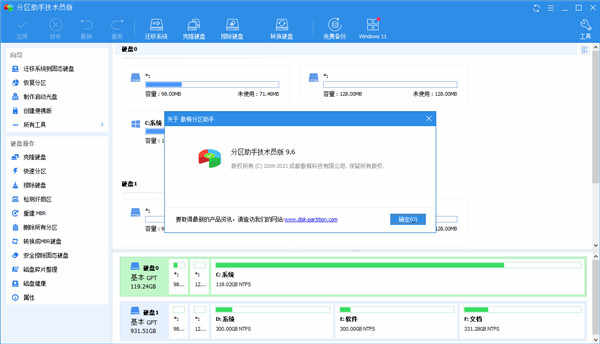
win10分区工具绿色版(傲梅分区助手)特色
一、调整分区大小:可以增加或者缩小分区的容量大小。如图选中一个D盘,点击“调整/移动分区”选项,弹出调整图框,跟据你自己所需大小随意调整即可。
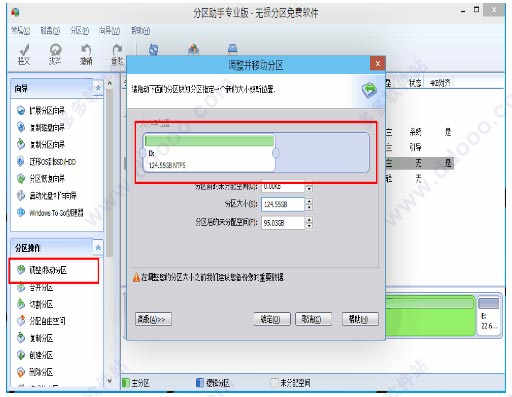
二、合并与拆分分区:
如果你有两个较小的分区你想合并成一个,又或者你电脑有一个比较大的分区,你想进行拆散。
合并分区:你只需要选择一个你想合并的分区,点击“合并分区”选项即可,弹出的对话框再选择你想与之合并的另一个分区。
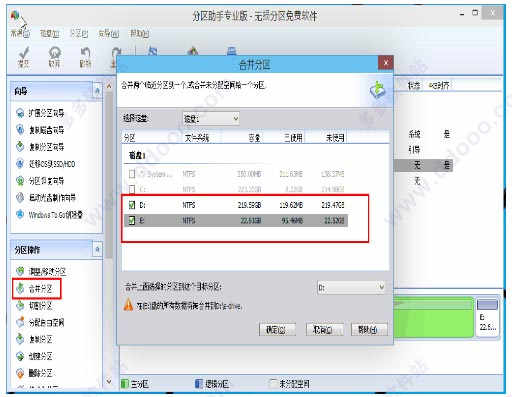
切割分区:同样选择一个你需要切割的分区,之后点击左边的“切割分区”选项,按提示操作即可。
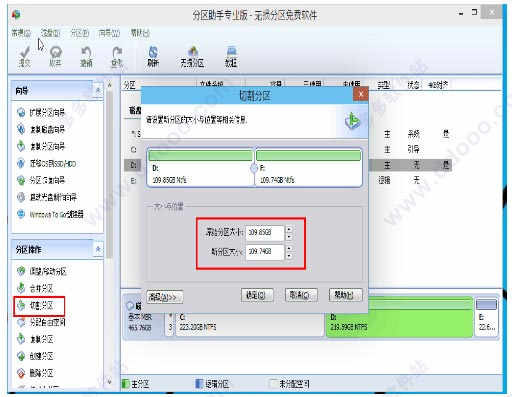
三、分配空闲空间:将一个分区的空间分配给另外分区。 如图所示,选择“分配自由空间”出现的对话框里,可以选择你需要把空间分配到哪个分区,之后点击“确定”就可以了。

很好用的win10分区工具分区助手除了上面的几个基本功能,它还支持:
1、创建,删除与格式化:可任创建新的分区,删除分区,对分区格式化。
2、克隆磁盘与分区:支持磁盘和分区的数据完整克隆。
3、擦除磁盘:彻底删除磁盘资料,防止隐私被还原或者回复。
4、扇区对齐:提高电脑读写速度,优化SSD的性能。
5、磁盘转换:GPT和MBR磁盘无损数据互转。
如何将Win11系统迁移到新电脑中?
1、将您的新电脑上的硬盘取出,然后连接到旧电脑(反之操作也类似),同时确保系统能够检测到这两块硬盘;注意:Windows11需要GPT分区形式,因此请您确保新电脑硬盘上的分区形式为GPT,如果不是的话建议您先将MBR转换为GPT磁盘。另外请确保您新电脑的主板支持UEFI引导模式,否则迁移完成后会开不了机喔~
2、打开傲梅分区助手,在主界面左上方的向导一栏中点击“迁移系统到固态硬盘”,或者也可以选择“所有工具”>“迁移系统到固态硬盘”;
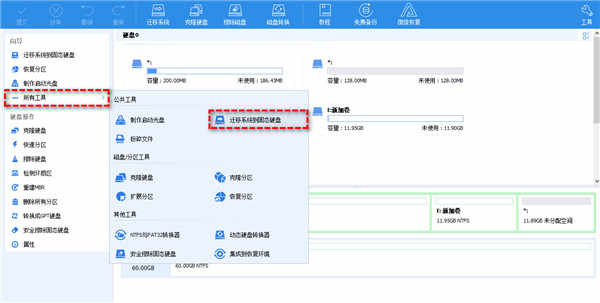
3、 在弹出窗口中选择目标硬盘上的未分配空间(如果您的新硬盘上没有未分配空间的话,可以勾选“我想删除磁盘上的全部分区,以便将系统迁移到磁盘”),然后单击“下一步;
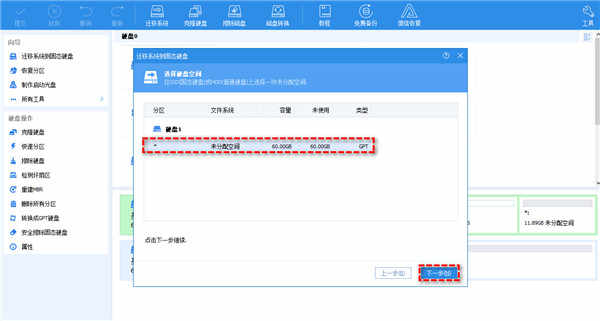
4、您可以鼠标左键单击分区左右两侧的空心圆圈随意拖动,以调整迁移后的系统分区在新硬盘上的位置与大小,并且还可以任选盘符,设置完毕后单击“下一步”;
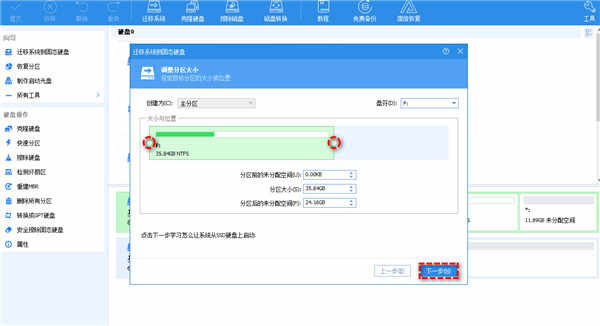
5、在提示窗口中仔细阅读内容后,单击“完成”;
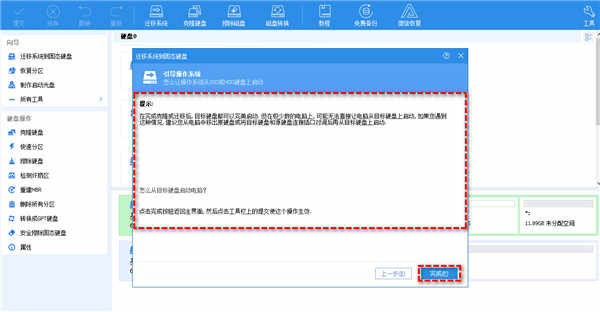
6、返回主界面,单击左上角“提交”按钮以预览即将进行的任务,确认无误后单击“执行”即可将Win11系统迁移到新硬盘;
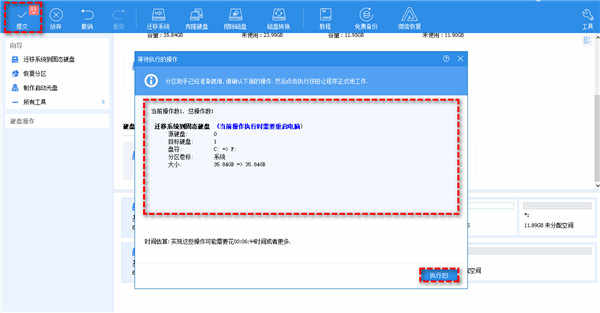
7、等待系统迁移完成之后,断开连接,将克隆后的新电脑硬盘重新安装到新电脑上,开机即完成了整个Win11迁移系统任务。
更新日志
v9.6版本1、新增:应用迁移功能,轻松“迁移”C盘软件到其他分区。
2、新增:创建便携式版本功能,随时随地通过U盘使用分区助手。
3、新增:磁盘健康功能,关注磁盘健康状况,及早预防数据丢失。
4、新增:计划碎片整理功能。
相关推荐
人气软件





























